
特に冬になると、テレビをパソコンモニターとして利用し、コタツで暖まりながらの作業がこの上なく快適です。ただし、新しいパソコンをテレビに接続した場合、画面の端が切れている、あるいは表示がピッタリとおさまっていなかったり、アイコンやフォントが大きすぎたり、画面表示の不都合が少なからずあります。そこで、テレビをパソコンモニターとして利用する場合の諸設定を、過去記事も引用しつつ整理してみました。
参考、私がPCモニターとして利用しているテレビ
参考までに、私がパソコンの接続に利用しているテレビについて記載します。2011年に購入のSONY ブラビア KDL-40EX500、40インチ。2010年2月の発売の製品であり、そろそろ10年となりますが、不具合なく現在でも綺麗に映っています。
自宅には、46インチと32インチのテレビもあるのですが、パソコンモニターとして利用するには40インチ程度が適切。46インチでは横に広すぎ、32インチでは小さすぎて違和感があります。40インチでは、テレビからコタツを挟み 約110cm 離れた位置で、Webサイトの閲覧やサイト記事の編集に程よいフォントサイズとなります。
▼こちらがWindows 10の設定項目で確認したテレビの情報。
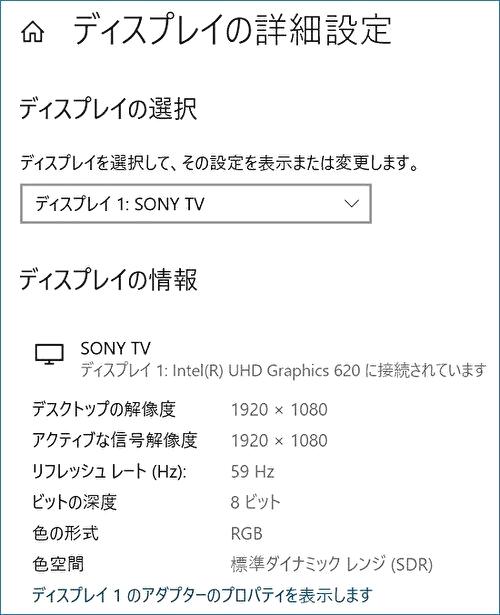
では、本題のテレビをパソコンモニターとして利用する場合の諸設定です。
ノートPCの接続には「セカンドスクリーンのみ」がよい
ノートPCをテレビ、あるいはパソコンモニターに出力する場合の表示方法として、「複製」「拡張」「セカンドスクリーン」があります。「複製」「拡張」を目的にする場合を別にすると、「セカンドスクリーンのみ」が適切。
「複製」の場合には、ノートPCにオリジナルのアスペクト比やフォント・アイコンサイズをテレビやモニターに引き継いでしまうために、私の事例では以下の状況になることもあります。
- テレビでのアイコンやフォントの表示が異様に大きい。
- Windows 10 タブレットを接続した場合には、タブレット・テレビの表示ともに縦画面となる。
- 「複製」の言葉そのままに、ノートPCとテレビのそれぞれ個別に解像度やフォントのサイズを調整できない。
▼ノートPCをテレビの接続・表示する場合には「セカンドスクリーンのみ」が適切(複製、拡張が目的でない場合)。
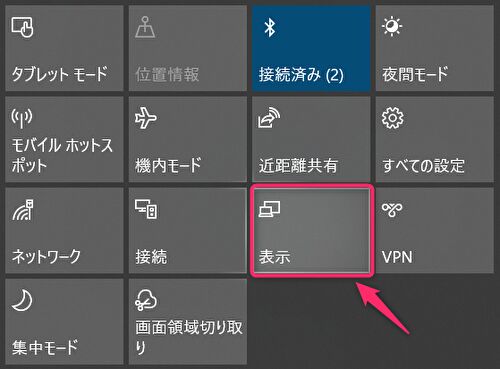

拡大縮小とレイアウトの変更
小さなディスプレイではちょうどいい大きさのアイコンや文字のサイズでも、大きなテレビに表示してみると、アイコンが異様に小さく見辛いことがあります。そのような場合には、設定のディスプレイにある「拡大縮小とレイアウトの変更」にて項目のサイズを変更します。
▼赤枠の「テキスト、アプリ、その他の項目のサイズを変更する」を任意のパーセンテージに変更します。

▼Google Chromeの場合には、ページ単位でのズーム機能のほか、「設定」「デザイン」にある「フォントサイズ」を変更することも有効です。
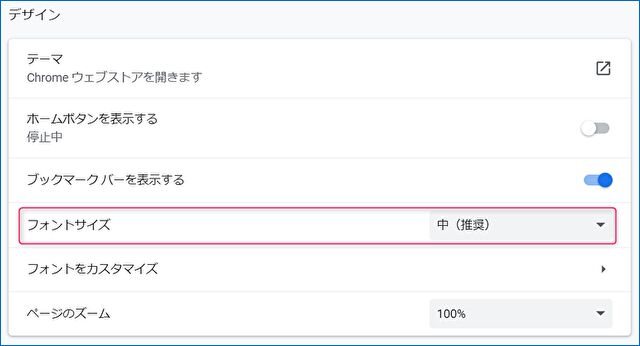
明るさとコントラストの調整

ノートパソコンをテレビに接続した場合には、、ノートパソコン側での明るさ調整は効かないために、テレビ側で通常の明るさ・コントラスト調整と同様の手法にて対応する必要があります。テレビによっては、あるいはテレビでの設定に応じて、テレビ側で明るさなどを自動的に感知し修正するものもあります。また、シネマモードなどのモード設定で対応する手段もあります。
色合いの調整
複数のパソコンをテレビに出力する場合、接続先が同じテレビの場合にも、パソコンのグラフィックス設定やその特性によって、微妙に色合いが異なることがあります。私の事例では、あるミニPCは普通の映り方であるものの、他のノートパソコンの場合には、やや白っぽい濃淡のはっきりしない映りとなっています。そのような場合に、パソコンの設定である程度は色合いを調整することができます。

▲詳細は上記のリンク先記事で記載していますが、メインは以下のインテル、あるいは組み込まれたサードパーティー製のグラフィックスの設定画面での対応。赤枠部分を調整することにより、簡単に色合い・色温度を変更することができます。

画面の端が切れる、表示部分が小さい
パソコンをテレビに出力した場合に最も多いのが以下の事例。
- 画面の左右・上下が切れてしまい、端にあるアイコンなどの一部が表示されていない。
- 表示部分が小さくなり、テレビの画面全体を活かしきれていない。
上記に対応する方法としては、以下の記事で掲載の、インテル、あるいは組み込まれたサードパーティー製のグラフィックスの設定画面にて対応します。

▼以下はインテルのインテル グラフィクス コントロールパネルの事例ですが、サードパーティー製のグラフィクスでも同様です。インテルの場合には、Microsoft Store 経由でインストールすることができます。
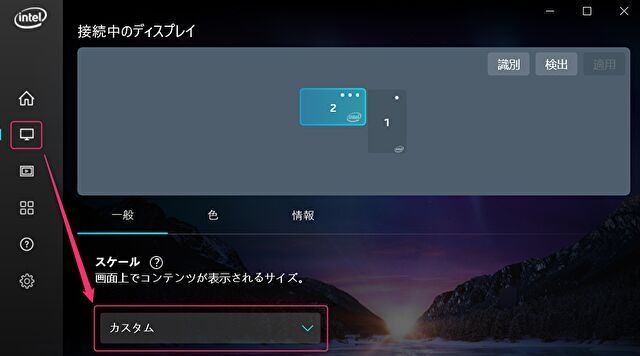
▼Custom Scalingの点線赤枠の部分で、縦横の表示を変更することにより調整します。

まとめ
パソコンをテレビに出力する際の表示設定をまとめてみました。40インチクラスの大画面でのWebサイト閲覧やサイト記事の編集は視認性がよく、専用のPCモニターは不要では、と思えるほどです。接続した際に、縦横のスケールや明るさなど、最初は違和感がある場合も、上記の設定で対応可能です。
